Die Fotografien sind für viele ein wertvolles Gut, da sie einen hohen sentimentalen Wert haben. Es ist wichtig, dass es immer zwischen Geräten geschützt und synchronisiert ist, um zu vermeiden, dass diese Fotos und Videos verloren gehen. In diesem Artikel erklären wir Ihnen alle Methoden, mit denen Sie Ihre gesamte Bibliothek mit Fotos und Videos jederzeit synchronisieren können.
Wichtigkeit der Synchronisierung von Fotos auf dem iPad
Es gibt viele Erinnerungen an eine Reihe von Fotos, die in den wichtigsten Momenten Ihres Lebens aufgenommen wurden. Dies bedeutet, dass diese Speicher mit allen Geräten am besten synchronisiert und an einem sicheren Ort sein müssen. Auf diese Weise können Sie von jedem Gerät aus jederzeit auf sie zugreifen und die Freigabe vereinfachen.
Es gibt zweifellos viele Möglichkeiten, diese Synchronisation durchzuführen, und es spielt keine Rolle, ob Sie sich innerhalb der befinden Apple Ökosystem oder Sie haben nur eine iPad. Es gibt viele Möglichkeiten, diese Synchronisierung durchzuführen, sowohl von iCloud als auch von anderen Diensten.
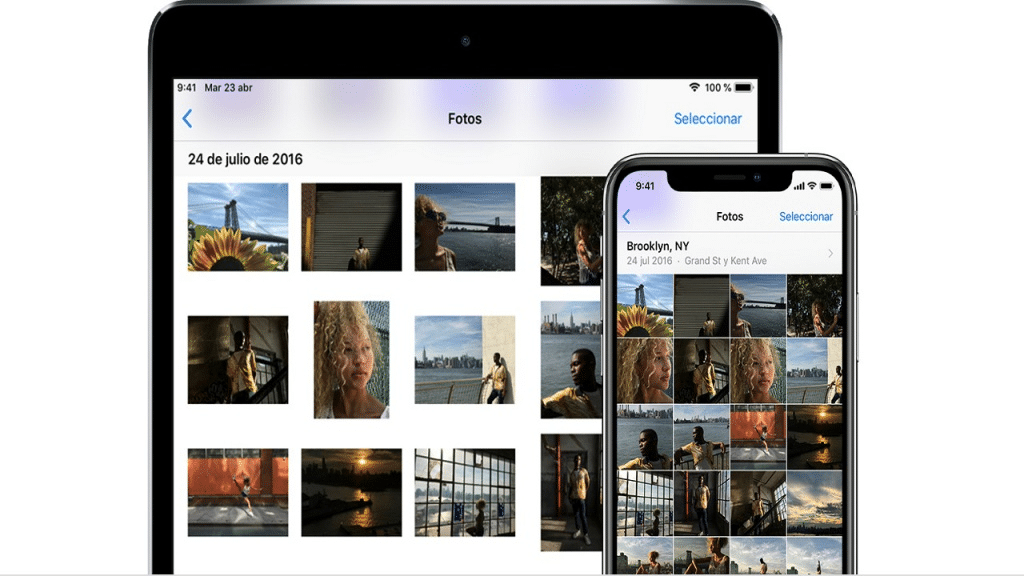
Synchronisieren Sie Fotos mit iCloud auf dem iPad
Wenn Sie nicht nur ein iPad haben, sondern auch andere Produkte des Unternehmens haben, können Sie sagen, dass Sie sich innerhalb des Unternehmens befinden Apple-Ökosystem. Dies erleichtert einige Aufgaben erheblich, z. B. das gleichzeitige Anzeigen derselben Fotos auf allen Computern, die über Ihre Cloud, iCloud, ausgeführt werden. Das Problem ist, dass der kostenlose Speicherplatz in der Cloud nur 5 GB beträgt. Wenn Sie alle Ihre Fotos synchronisieren möchten, müssen Sie die Box mit ausreichender Sicherheit durchlaufen mehr Platz mieten , da sie in die Cloud des Unternehmens hochgeladen werden müssen.
Wenn Sie sich für diese Option entscheiden, können Sie diese Funktion auf dem iPad wie folgt aktivieren:
- Einstellungen eingeben.
- Klicken Sie in der Seitenleiste auf Ihr Foto und Ihren Namen.
- Gehen Sie zu 'iCloud'.
- Klicken Sie auf "Fotos".
- Aktivieren Sie die erste aufgerufene Option 'Fotos auf iCloud'.
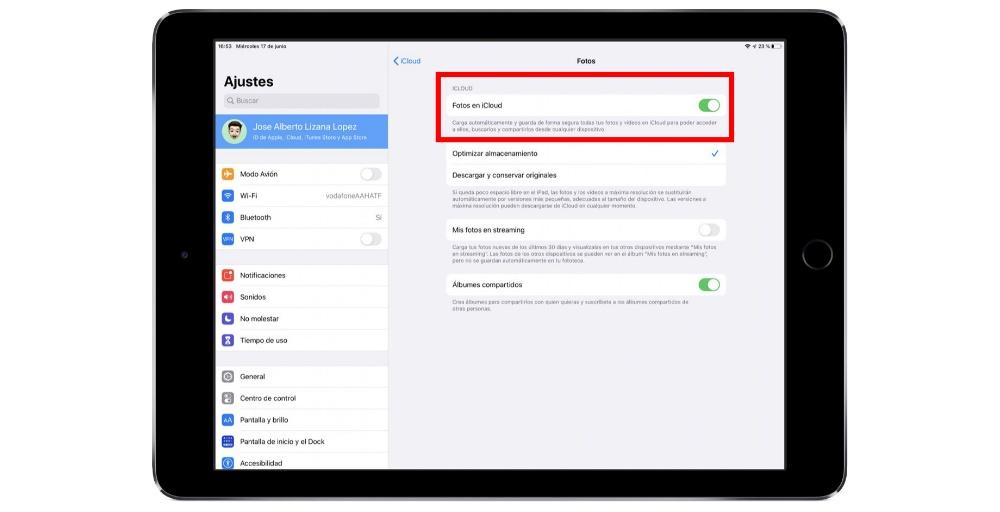
Wenn Sie diese Option aktivieren, werden alle Fotos, die Sie auf der Rolle Ihres iPad haben, in die Cloud hochgeladen. Es ist wichtig, dass es eine gibt gute Internetverbindung durch W-Lan Damit können sie schnell und ohne Verbrauch Ihres Datenplans geladen werden.
Wenn Sie dieselbe Option auf den übrigen Geräten aktiviert haben, wird angezeigt, wie all diese Fotos, die Sie auf dem iPad gespeichert haben, in der Anwendung "Fotos" angezeigt werden. Dies wird sowohl auf der iPhone, Mac und sogar weiter apple TV.
Verwenden Sie iTunes, um Fotos auf dem iPad zu synchronisieren
Wenn du ein ... hast Windows Computer ist es auch möglich, die Fotos über das Programm "iTunes" zu synchronisieren. Es ist jedoch nicht exklusiv für Windows, da Sie Ihre Fotos auch über den Finder synchronisieren können, indem Sie das iPad mit dem Mac verbinden, wenn Sie nicht durch die Cloud gehen möchten. Auf diese Weise können Sie alle Fotos in einem lokalen Ordner synchronisieren.
Um diese Synchronisierung durchzuführen, müssen Sie die folgenden Schritte ausführen:
- Öffnen Sie iTunes oder Finder.
- Schließen Sie das iPad mit einem USB-Kabel an den Computer an.
- Oben links erscheint das Symbol Ihres Geräts, auf das Sie drücken müssen.
- Klicken Sie in der Seitenleiste auf "Fotos".
- Klicken Sie auf das Kästchen neben 'Fotos synchronisieren'. Wenn Sie die Fotos in iCloud synchronisiert haben, können Sie dies in diesem Schritt nicht tun.
- Wählen Sie die Anwendung oder den Ordner aus, aus dem Sie Inhalte synchronisieren möchten.
- Wählen Sie zwischen der Synchronisierung von Fotos, Videos oder bestimmten Alben.
- Klicken Sie unten auf "Übernehmen" und synchronisieren Sie.
Im Moment startet das Programm 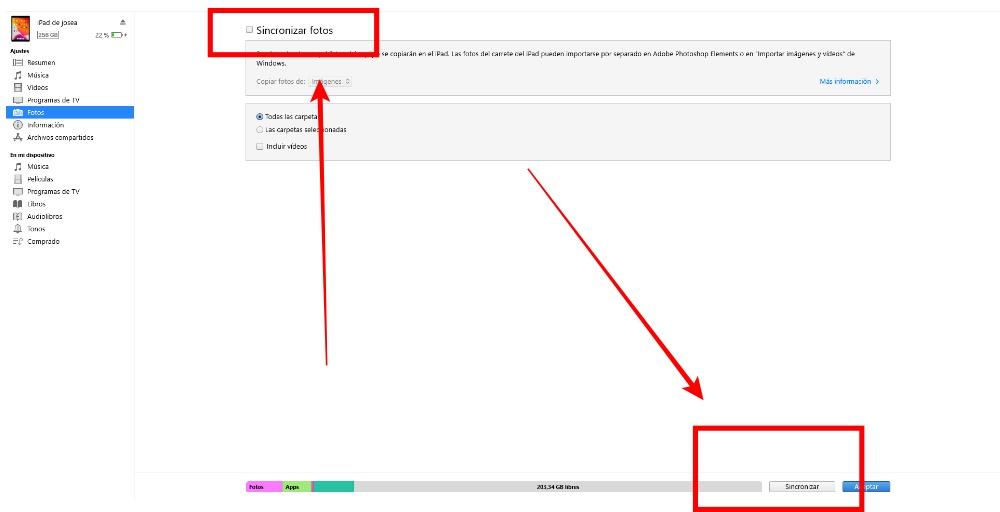 Synchronisieren Sie alle Multimedia-Inhalte auf Ihrem Computer und speichern Sie sie hier. Der lokale Speicherplatz wird jedes Mal aktualisiert, wenn Sie das iPad physisch verbinden und je nach verwendetem Betriebssystem in iTunes oder Finder synchronisieren. Dies ist eine interessante Möglichkeit, lokal und auf alle Fotos zuzugreifen einfach teilen oder bearbeiten . Dies erfordert natürlich eine Festplatte mit beträchtlichen Abmessungen, um sowohl Fotos als auch Videos speichern zu können.
Synchronisieren Sie alle Multimedia-Inhalte auf Ihrem Computer und speichern Sie sie hier. Der lokale Speicherplatz wird jedes Mal aktualisiert, wenn Sie das iPad physisch verbinden und je nach verwendetem Betriebssystem in iTunes oder Finder synchronisieren. Dies ist eine interessante Möglichkeit, lokal und auf alle Fotos zuzugreifen einfach teilen oder bearbeiten . Dies erfordert natürlich eine Festplatte mit beträchtlichen Abmessungen, um sowohl Fotos als auch Videos speichern zu können.
Verwenden Sie Clouds von Drittanbietern, um Fotos zu synchronisieren
Zusätzlich zu diesen offiziellen Unternehmensoptionen können Sie auch andere Cloud-Dienste wie z Google Fotos . Mit dieser Anwendung, die Sie auf Ihr iPad herunterladen können, haben Sie die Möglichkeit, Ihre gesamte Bibliothek mit zu synchronisieren Google Drive auf unbegrenzte Weise. Um unbegrenzten Speicherplatz zu haben, ist es wichtig zu wählen, dass Sie die Qualität so weit wie möglich optimieren möchten. Mit dieser Anwendung können Sie Ihre Fotos mit dem iPhone und auch mit Mac oder Windows über die Webversion der Anwendung synchronisieren. Der Vorgang ist sehr einfach, da Sie lediglich die App öffnen und die erforderlichen Berechtigungen erteilen müssen, um Fotos und Videos in die Cloud hochzuladen.
Wenn Sie kein Freund von Google Fotos sind, können Sie andere Cloud-Dienste auswählen, die über die Anwendung "Dateien" synchronisiert werden. Sie können diese native iPadOS-Anwendung nativ verwenden, um auf Daten von zuzugreifen iCloud-Laufwerk, Dropbox, Google Drive, One Drive oder andere Plattformen. Sie können innerhalb dieses Dienstes einen Ordner erstellen und das Foto, das Sie synchronisieren möchten, hier kopieren und einfügen. Auch über die Fotoanwendung selbst können Sie die gewünschte Multimediadatei für Dateien freigeben, damit diese auf diese Weise gespeichert werden. Momentan wird die Datei über die Webversion auf anderen Geräten wie iPhone oder Mac angezeigt.
